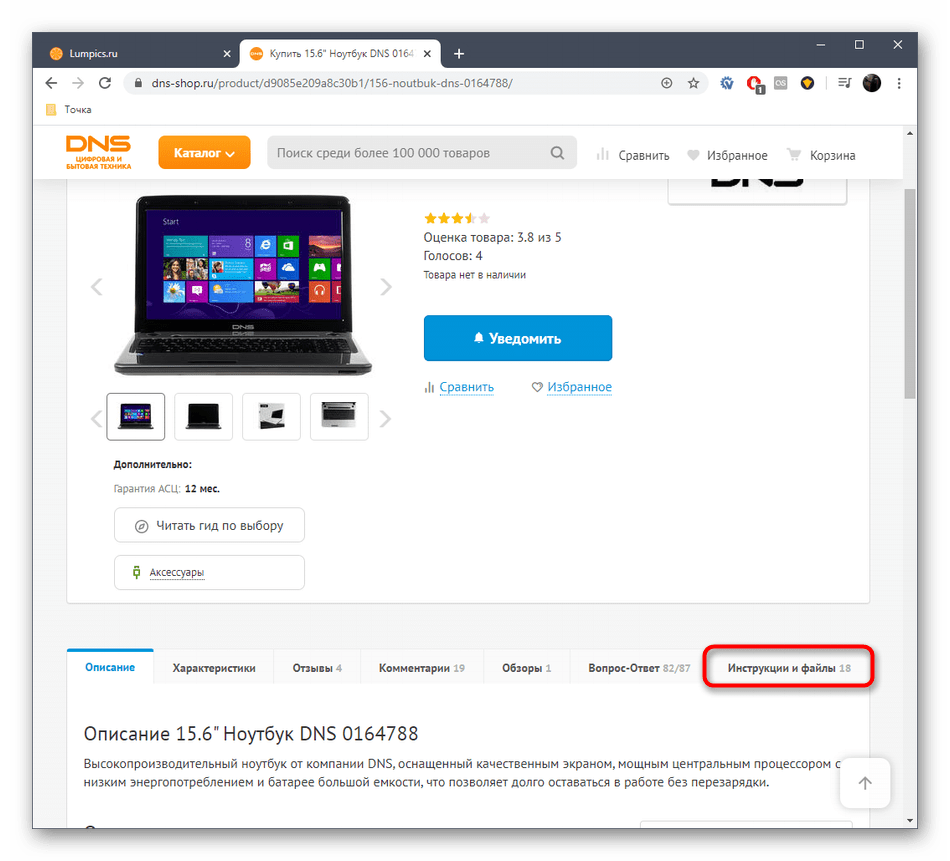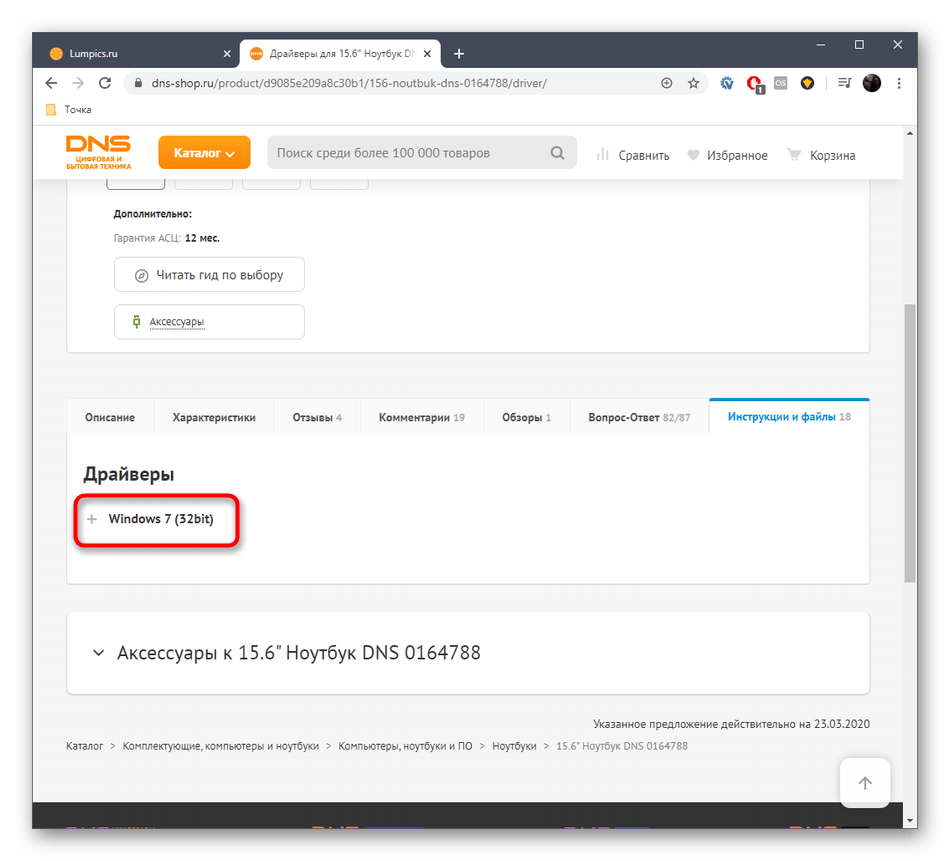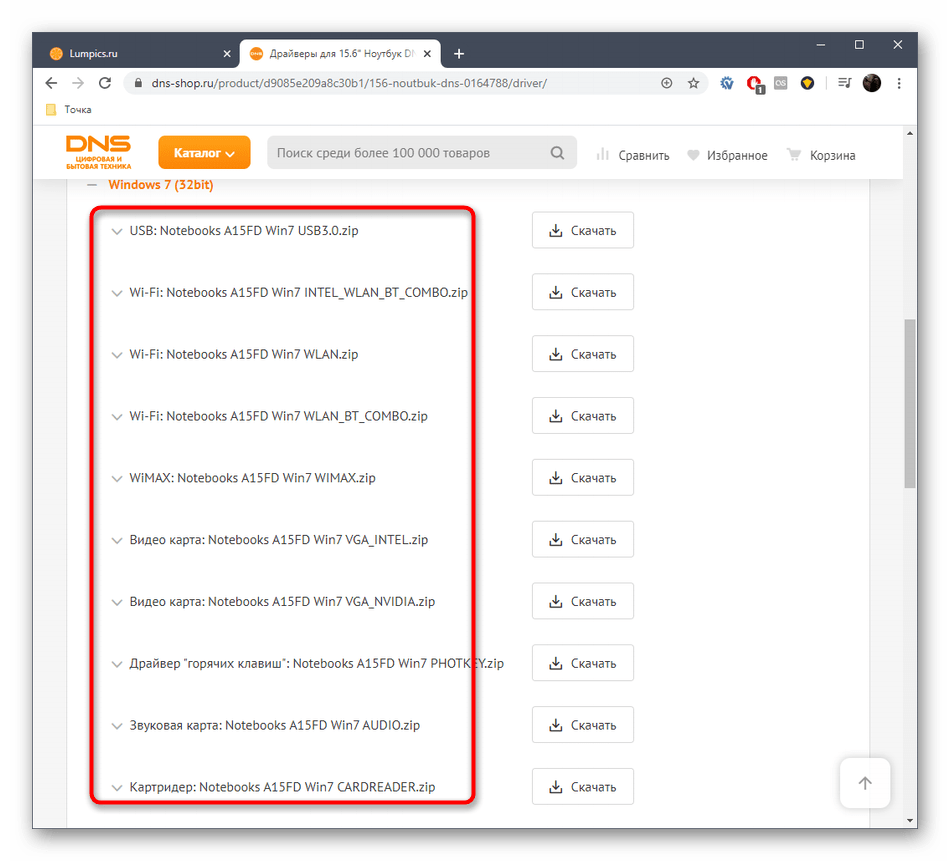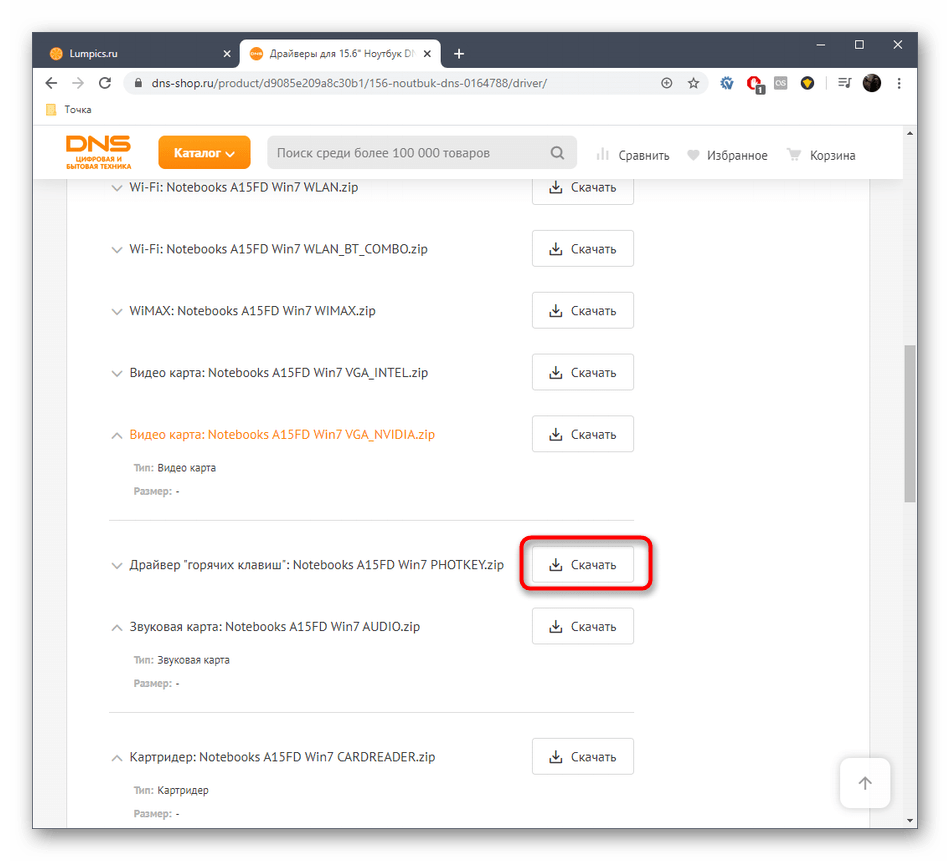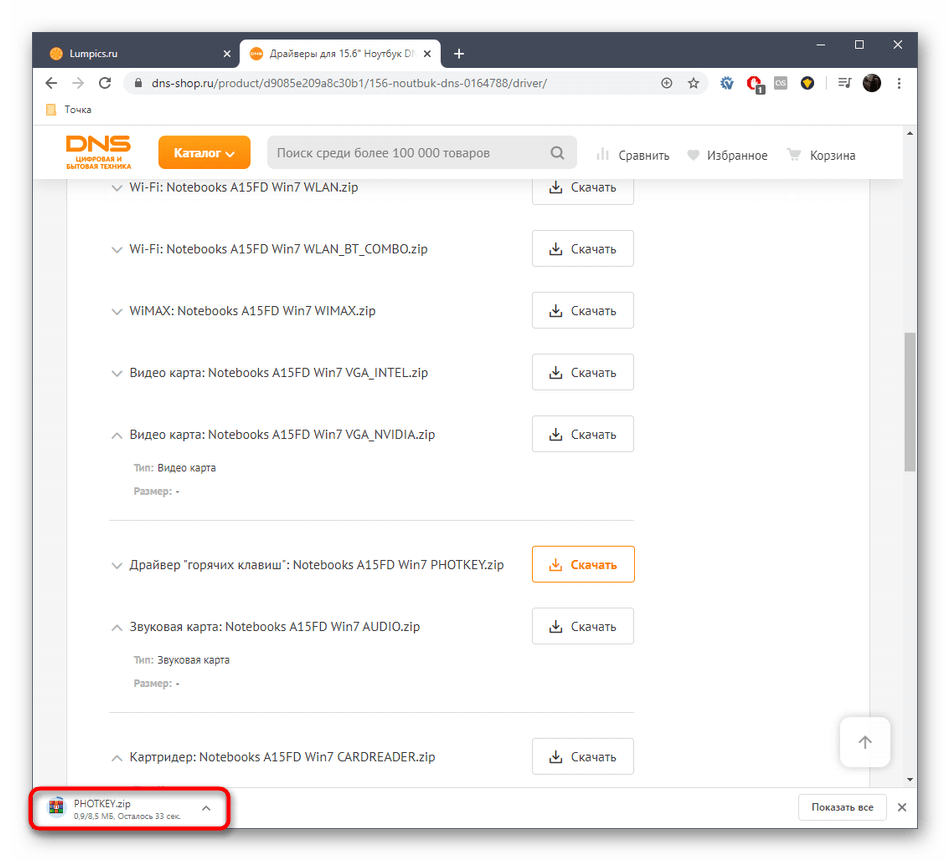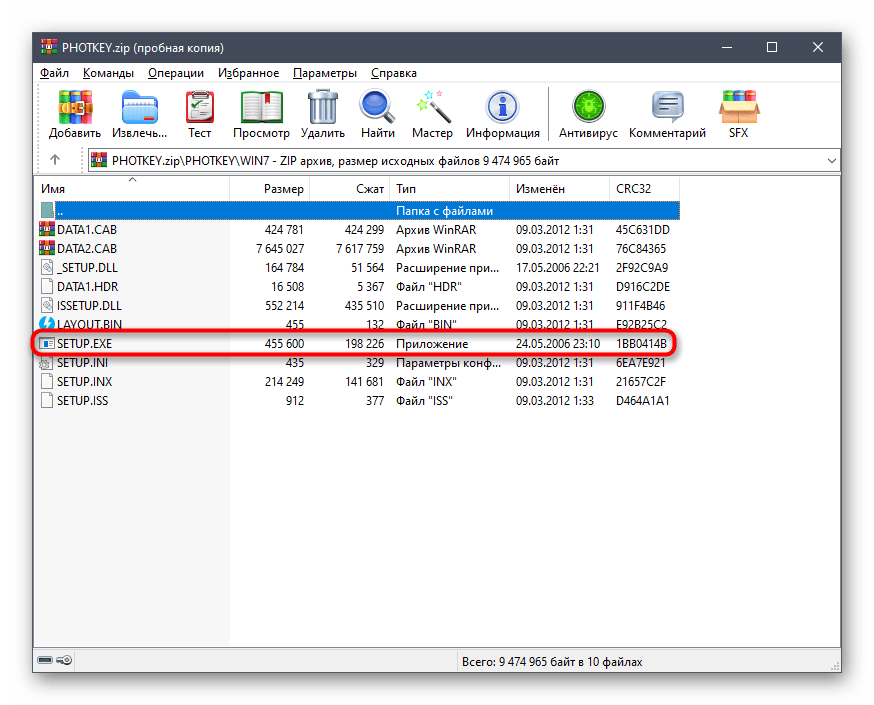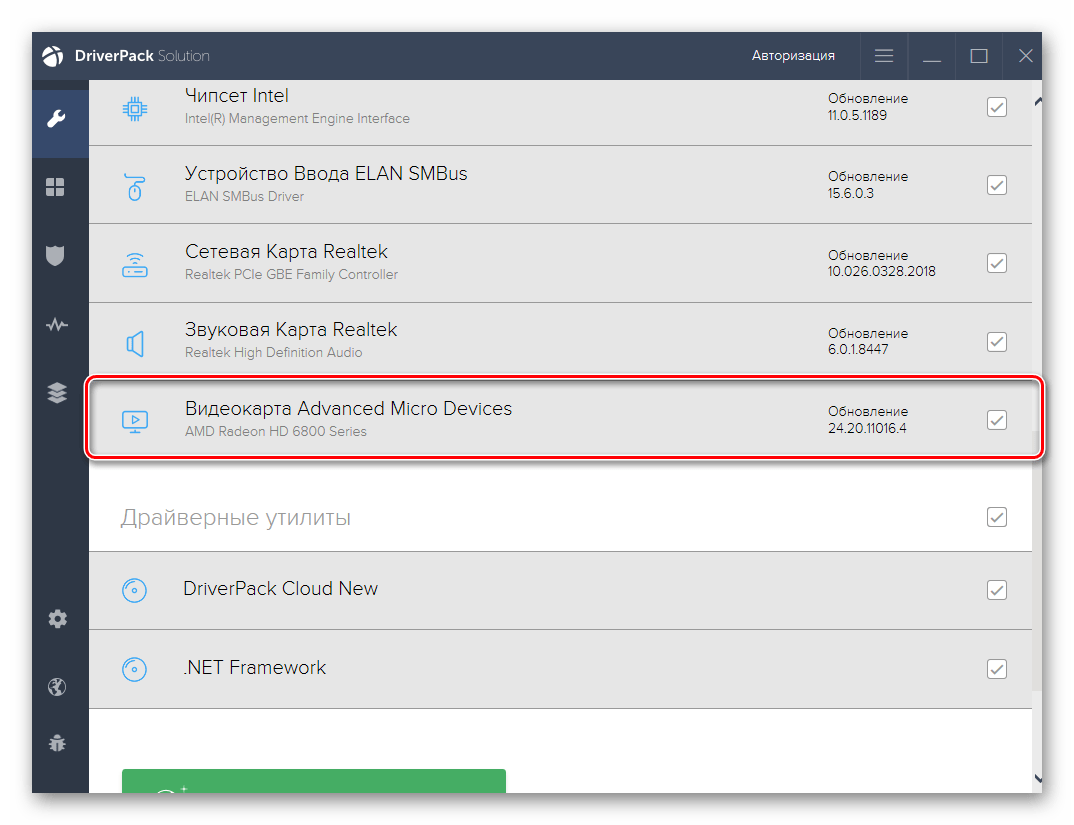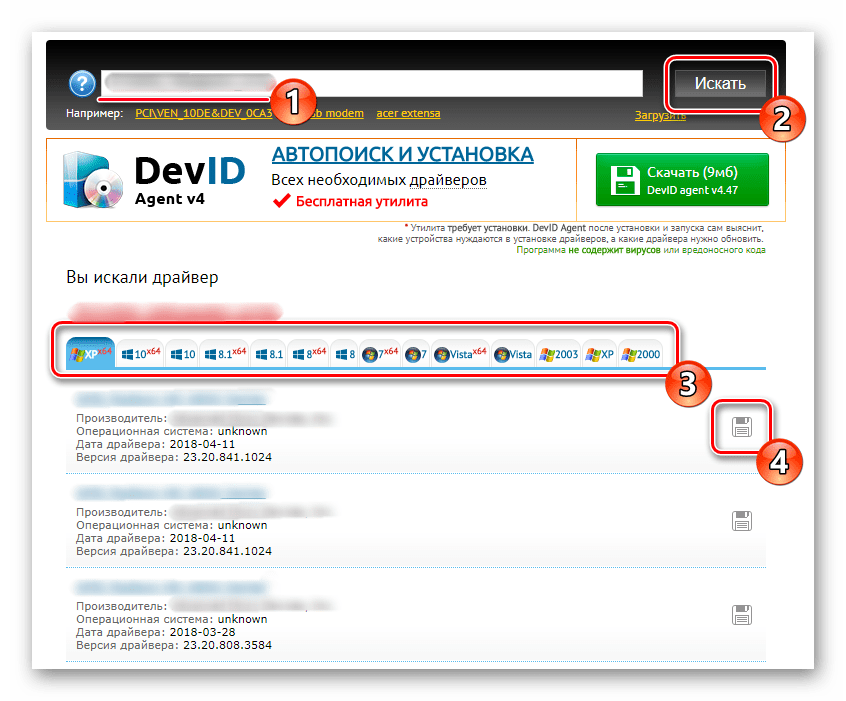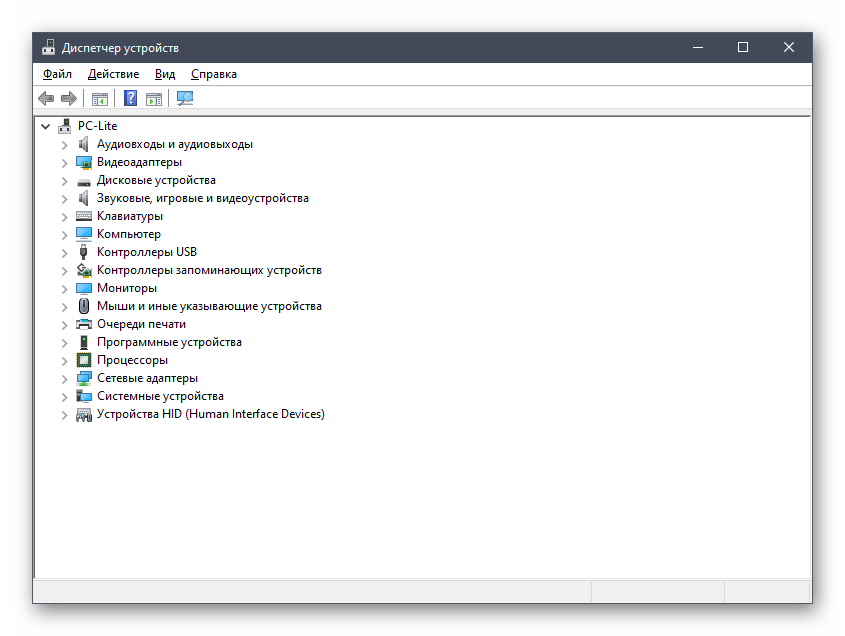Сегодня в комментариях к статье об установке драйвера Wi-Fi адаптера в Windows 7 появился комментарий с вопросом по поводу драйвера для Wireless адаптера ноутбука DNS. Честно говоря, с этими ноутбуками никогда не сталкивался. Все что я о них знаю, так это то, что их собирают в России, и они продаются по хорошей цене. Только что посмотрел в интернете, вроде хорошие отзывы о них.
Если вы приобрели ноутбуку DNS, и самостоятельно установили на него Windows, то вам конечно же понадобятся драйвера. В том числе на Wi-Fi адаптер. В противном случае, Wi-Fi на вашем ноутбуке DNS скорее всего работать не будет. Отвечая на комментарий, я все таки нашел официальный сайт с драйверами для ноутбуков DNS. Хоть это было не очень просто. Обычный пользователь, который столкнулся с этим впервые, вряд ли сможет понять откуда качать драйвера, и какие скачивать. Тем более, что диска в комплекте насколько я понял нет.
Как оказалось, драйвера для всей продукции DNS, в том числе для ноутбуков собраны на одном FTP сервере. Там очень удобная и понятная навигация. Можно без проблем найти нужный драйвер и скачать его. Даже проще чем на сайтах каких-то популярных производителей.
Поиск и загрузка драйвера Wireless (WLAN) адаптера для ноутбука DNS
Сначала нужно определить название платформы, на которой построен ваш ноутбук. Именно по этому названию мы будем искать драйвер. Переверните свой ноутбук, и посмотрите на информацию, которая находится на наклейке.
Название платформы, это набор букв и цифр, которые можно увидеть на скриншоте ниже.
Перепишете эту информацию, или сфотографируйте на телефон.
Дальше переходим по ссылке: http://ftp.dns-shop.ru/Notebooks/
Вы увидите большой список. Это названия платформы. Находим платформу своего ноутбука, и переходим по ссылке. Для поиска по странице можете нажать сочетание клавиш Ctrl + F. Например, у нас платформа «A17YA»:
Выбираем операционную систему, для которой нужно загрузить драйвер. В моем случае есть только Windows 7.
Откроется список всех драйверов. Нажав на название, сразу начнется загрузка. Так как нам нужен драйвер на Wi-Fi, то он скорее всего будет называться «WLAN». Если вам нужен драйвер сетевой карты, то скачивайте «LAN». «WLAN_BT_COMBO» – это драйвер на Bluetooth. Думаю, с этим не сложно разобраться.
Просто сохраните архив на компьютер.
Установка драйвера
Откройте загруженный архив, перейдите в папку, которая есть внутри архива, найдите и запустите файл «SETUP.EXE».
Появится мастер установки, в котором нужно просто следовать инструкциям. Обычно, все сводится к нажатию кнопки «Далее».
Думаю, там уже без меня разберетесь.
Надеюсь, у вас все получилось. Там вы сможете скачать другие драйвера для своего ноутбука DNS. Есть все необходимые, для каждой модели. Не забывайте, что ищем по названию платформы.
Для полноценной работы ноутбука DNS под управлением операционной системы Windows 7 необходимо наличие правильно установленных сетевых драйверов. Они позволяют корректно настроить и подключиться к сети Интернет, обеспечивая стабильную работу Интернет-соединения. В этой статье мы рассмотрим, как загрузить и установить сетевые драйвера для ноутбука DNS на Windows 7.
Перед началом установки сетевых драйверов необходимо произвести их загрузку. Для этого можно обратиться к официальному сайту производителя ноутбука, где обычно предоставляются все необходимые драйверы для поддерживаемых операционных систем. В разделе поддержки или загрузок следует выбрать модель ноутбука DNS и операционную систему Windows 7. После выбора драйвера сетевой карты необходимо его скачать на компьютер.
После загрузки драйвера его следует установить на ноутбук DNS. Для этого нужно открыть загруженный файл и следовать инструкции установки, которая обычно отображается на экране. Перед установкой драйвера, система может потребовать подтверждения прав пользователя. В таком случае следует предоставить необходимые разрешения, чтобы установка сетевого драйвера успешно завершилась.
Содержание
- Загрузка и установка сетевых драйверов для Windows 7 на ноутбук DNS
- Зачем нужны сетевые драйверы
- Как найти и загрузить драйверы
- Инструкция по установке драйверов
- Возможные проблемы и их решение
- Проверка и настройка сетевых драйверов
Загрузка и установка сетевых драйверов для Windows 7 на ноутбук DNS
Процесс загрузки и установки сетевых драйверов для Windows 7 на ноутбук DNS не сложен, но требует некоторых действий. Следуйте этим инструкциям, чтобы успешно установить нужные драйверы:
1. Откройте веб-браузер на вашем ноутбуке и перейдите на официальный сайт производителя DNS.
2. На сайте найдите раздел «Поддержка» или «Драйверы» и выберите его. Затем найдите нужные драйверы для вашей модели ноутбука и операционной системы Windows 7.
3. Перед скачиванием драйверов убедитесь, что они совместимы с вашей операционной системой Windows 7.
4. После того, как вы найдете нужные драйверы, нажмите на ссылку загрузки и сохраните файл на вашем ноутбуке.
5. После завершения загрузки найдите скачанный файл и запустите его.
6. Следуйте инструкциям установщика драйверов, чтобы установить сетевые драйверы на ваш ноутбук DNS.
7. После установки драйверов перезагрузите компьютер, чтобы изменения вступили в силу.
Теперь вы успешно загрузили и установили сетевые драйверы для Windows 7 на ноутбук DNS. Проверьте подключение к Интернету, чтобы убедиться, что драйверы работают корректно. Если у вас возникли проблемы или вопросы, обратитесь в службу поддержки DNS для получения дополнительной помощи.
Зачем нужны сетевые драйверы
Установка правильных сетевых драйверов на ноутбук DNS с операционной системой Windows 7 имеет несколько важных преимуществ:
- Оптимальная производительность: современные сетевые драйверы оптимизированы для работы с конкретным оборудованием, что позволяет достичь максимальной производительности и стабильности сетевого подключения.
- Совместимость с операционной системой: сетевые драйверы обеспечивают правильную работу сетевых устройств в операционной системе Windows 7, что позволяет использовать все возможности сетевого оборудования.
- Обновление функциональности: установка новых версий сетевых драйверов может предоставить дополнительные функции и улучшения, такие как поддержка новых стандартов безопасности или возможность работы с более высокими скоростями передачи данных.
- Исправление ошибок и устранение проблем: сетевые драйверы могут содержать исправления для обнаруженных ошибок и проблем, которые могут возникать при работе с сетью.
Установка правильных сетевых драйверов на ноутбук DNS на операционной системе Windows 7 важна для обеспечения стабильной и эффективной работы сетевого подключения, а также для использования всех возможностей сетевого оборудования.
Как найти и загрузить драйверы
Чтобы найти и загрузить правильные драйверы для сетевых устройств на ноутбуке DNS под управлением Windows 7, можно воспользоваться официальными источниками. Вот несколько способов:
| Способ | Шаги |
|---|---|
| 1. Официальный веб-сайт DNS |
|
| 2. Использование программы-анализатора |
|
| 3. Ручной поиск в интернете |
|
После загрузки драйвера, установите его, следуя инструкциям на экране. Перезагрузите ноутбук, чтобы изменения вступили в силу.
Имейте в виду, что использование неподходящих или устаревших драйверов может привести к проблемам с сетевым подключением. Поэтому всегда следуйте официальным источникам или надежным поставщикам драйверов.
Инструкция по установке драйверов
- Определите модель вашего ноутбука DNS. Обычно модель указывается на корпусе ноутбука или на его задней панели. Убедитесь, что вы знаете точное название модели.
- Подготовьте драйверы для установки. Откройте официальный веб-сайт компании DNS и найдите раздел «Поддержка» или «Драйверы». Введите модель ноутбука и найдите необходимые сетевые драйверы для Windows 7.
- Сохраните драйверы на компьютер. Нашите скачанные драйверы на локальный диск вашего компьютера для последующей установки.
- Установите драйверы. Зайдите в меню «Пуск» и выберите «Панель управления». Далее перейдите в раздел «Аппаратное обеспечение и звук» и выберите «Установка драйверов».
- Выберите скачанный драйвер для установки. Найдите местоположение сохраненных драйверов и выберите нужный файл.
- Установите драйверы. Следуйте инструкциям установщика, чтобы успешно установить скачанный драйвер.
- Перезагрузите ноутбук. После завершения установки драйвера рекомендуется перезагрузить ноутбук, чтобы изменения вступили в силу.
После выполнения всех указанных шагов драйверы для сетевых устройств на ноутбуке DNS должны быть успешно установлены. Проверьте подключение к интернету и убедитесь, что все работает корректно. Если возникли проблемы или вопросы, обратитесь к официальной поддержке компании DNS.
Возможные проблемы и их решение
При установке сетевых драйверов для Windows 7 на ноутбук DNS могут возникать следующие проблемы:
| Проблема | Решение |
|---|---|
| Отсутствует драйвер | Перейдите на официальный сайт DNS и загрузите подходящий драйвер для вашего ноутбука и операционной системы Windows 7. |
| Неудачная установка драйвера | Попробуйте переустановить драйвер, следуя инструкциям, предоставленным производителем. Если проблема не решается, обратитесь в службу поддержки DNS. |
| Проблемы с интернет-соединением | Проверьте подключение к интернету, убедитесь, что Wi-Fi или Ethernet-кабель подключены к ноутбуку правильно. Попробуйте перезагрузить роутер или обратитесь к вашему интернет-провайдеру, если проблема остается. |
| Низкая скорость Интернета | Возможно, проблема с низкой скоростью Интернета не связана с драйверами. Попробуйте проверить скорость своего интернет-соединения с помощью специальных онлайн-сервисов и обратитесь к вашему интернет-провайдеру, если скорость значительно ниже заявленной. |
Примечание: Если у вас возникли сложности при установке или настройке сетевых драйверов для Windows 7 на ноутбук DNS, рекомендуется обратиться в службу поддержки DNS. Они смогут предоставить дополнительную информацию и помочь в решении проблемы.
Проверка и настройка сетевых драйверов
Правильная установка и настройка сетевых драйверов на ноутбуке DNS особенно важна для обеспечения стабильной и непрерывной работы сетевого подключения. В этом разделе мы рассмотрим несколько шагов, которые помогут вам проверить и настроить сетевые драйвера на вашем устройстве.
- Проверьте наличие драйверов: Прежде чем начать настраивать сетевые драйверы, убедитесь, что они установлены на вашем ноутбуке. Для этого откройте «Диспетчер устройств», найдите раздел «Сетевые адаптеры» и убедитесь, что список содержит драйверы для вашей сетевой карты.
- Обновление драйверов: Если вы обнаружите, что у вас установлена устаревшая версия драйвера, рекомендуется обновить ее до последней доступной версии. Это можно сделать, посетив официальный сайт производителя ноутбука или сетевой карты и загрузив новый драйвер.
- Проверка настройки драйверов: После установки или обновления драйверов, рекомендуется проверить их настройки. Для этого откройте «Свойства» сетевой карты в «Диспетчере устройств» и убедитесь, что все параметры настроены правильно. Обратите внимание на скорость соединения, подключение к сети, протоколы и другие настройки.
- Отключение и включение сетевых адаптеров: Если ваше сетевое подключение работает нестабильно или вообще не работает, попробуйте отключить и включить сетевые адаптеры. Для этого перейдите в «Свойства» сетевой карты и выберите соответствующую опцию.
- Переустановка драйверов: Если ни один из вышеперечисленных шагов не помог в устранении проблемы с сетевыми драйверами, попробуйте переустановить драйверы. Для этого сначала удалите установленные драйверы, а затем загрузите и установите их заново.
Настоящие рекомендации помогут вам проверить и настроить сетевые драйверы на ноутбуке DNS. В случае, если проблемы с сетевым подключением все еще сохраняются, рекомендуется обратиться к специалисту или службе поддержки.
Operating Systems
Windows 7 x86
DNS DNSNB laptop devices
DNSNB drivers for Windows x64
DNSNB drivers for Windows x86
DNSNB drivers download for Windows 7 x86
|
Devices |
Systems |
ID |
Inf |
Link |
|---|---|---|---|---|
|
ATK0100 ACPI UTILITY 1043.2.31.102
|
Windows 7 x86 |
*ATK0100 ACPI\ATK0100 ACPI\VEN_ATK&DEV_0100 |
PuAcpi.inf | Download |
|
PCI bus 1.0.10.255
|
Windows 7 x86 |
*PNP0A08 ACPI\PNP0A08 ACPI\VEN_PNP&DEV_0A08 |
Intel3.inf | Download |
|
Microsoft Teredo Tunneling Adapter 6.1.7600.16385
|
Windows 7 x86 |
*TEREDO |
nettun.inf | Download |
Содержание
- Способ 1: Официальный сайт производителя
- Способ 2: Программы от сторонних разработчиков
- Способ 3: Аппаратные ID комплектующих
- Способ 4: Штатные средства Windows
- Вопросы и ответы
Ноутбук модели DNS A15FD выпускался данной компанией в разных спецификациях, а спустя некоторое время его разработка была прекращена, соответственно, само устройство сняли с продажи после опустошения складов. Однако обладатели такого оборудования до сих пор сталкиваются с необходимостью инсталляции драйверов в операционную систему, что иногда вызывает трудности, которые связаны с поиском самих файлов на просторах интернета. Далее мы рассмотрим доступные методы, позволяющие отыскать подходящее программное обеспечение и быстро его инсталлировать.
Способ 1: Официальный сайт производителя
Уточним, что существует целых три спецификации рассматриваемой сегодня модели DNS A15FD. Они различаются внутренними составляющими, поэтому и драйверы могут быть разные. Сначала рекомендуется обратить внимание на маркировку, которая находится на самом корпусе, или же наклейку на задней крышке. После обнаружения спецификации воспользуйтесь одной из представленных далее ссылок, чтобы попасть на необходимую страницу.
Перейти на официальную страницу спецификации DNS A15FD 0164788 / 0164781 / 0164796
Дополнительно советуем обратиться к другому материалу на нашем сайте, если с обнаружением точной модели возникли какие-либо проблемы. В представленном руководстве вы сможете ознакомиться с несколькими альтернативными вариантами решения поставленной задачи, чтобы безошибочно определить спецификацию использующегося лэптопа.
Подробнее: Как узнать модель ноутбука DNS
Теперь, когда вы разобрались со спецификациями DNS A15FD, можно смело переходить к загрузке драйверов через официальный сайт. Для этого воспользуйтесь соответствующей ссылкой и выполните следующие действия:
- В появившейся вкладке переместитесь к разделу «Инструкции и файлы».
- Разверните категорию с подходящей версией и разрядностью используемой операционной системы. Если Windows с требуемой разрядностью не была обнаружена, значит, на официальном сайте не получится найти совместимые драйверы. Сразу переходите к следующим способам, чтобы отыскать подходящие файлы в других источниках.
- Изучите полный список присутствующего программного обеспечения и найдите необходимое.
- Нажмите по кнопке «Скачать» напротив выбранного компонента, чтобы запустить загрузку.
- Сразу же начнется операция скачивания. Вам нужно лишь дождаться ее завершения и открыть полученный архив.
- В нем отыщите файл «Setup.exe» и запустите его, произведя двойной клик левой кнопкой мыши.
- Следуйте простым инструкциям, отображающимся в окне инсталлятора, чтобы быстро и без каких-либо проблем завершить установку драйвера.
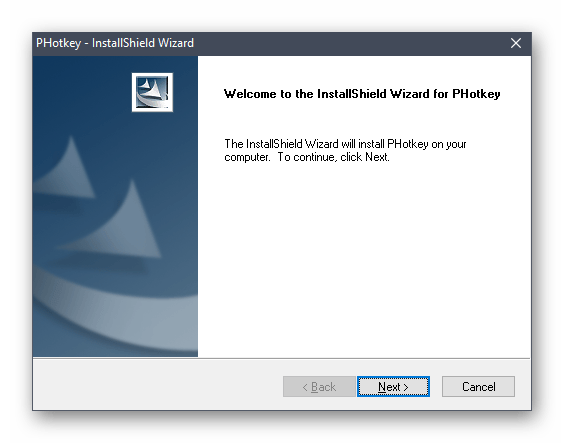
Мы советуем сначала произвести инсталляцию всех нужных драйверов и только потом отправлять ноутбук на перезагрузку для применения всех изменений. Это позволит сэкономить время и при запуске следующего сеанса ОС вы сразу же сможете проверить корректность функционирования устройства.
Способ 2: Программы от сторонних разработчиков
Использование софта от независимых разработчиков — отличный альтернативный вариант поиска недостающих файлов, поскольку он не требует предварительного определения точной модели лэптопа и переходов по страницам для ручной загрузки каждого компонента. Вам следует лишь скачать сам инструмент и запустить автоматический поиск компонентов. Детальнее об этом на примере одного из самых известных представителей данного сегмента ПО, DriverPack Solution, читайте в следующей инструкции.
Подробнее: Установка драйверов через DriverPack Solution
Вы наверняка знаете, что программ для инсталляции драйверов существует огромное количество. Поскольку далеко не всем подходит приведенный выше вариант, советуем ознакомиться с отдельным обзором, где рассмотрены все популярные тематические приложения. Выберите для себя подходящее и установите на ноутбук, а инструкцию по ссылке выше можно использовать как универсальную, ведь почти все подобное ПО крайне похоже друг на друга.
Подробнее: Лучшие программы для установки драйверов
Способ 3: Аппаратные ID комплектующих
Этот метод похож на первый тем, что потребуется вручную искать подходящие файлы, но в этом случае сначала необходимо обнаружить аппаратный идентификатор каждого комплектующего лэптопа, чтобы потом через поиск на специальных веб-ресурсах отыскать совместимые драйверы. Данный вариант отлично подойдет в тех ситуациях, когда по каким-то причинам не получается загрузить компоненты с официального сайта, а использование специального софта не является возможным. Детальную информацию об определении ID и поиске драйверов по данному коду на сторонних сайтах читайте в руководстве ниже.
Подробнее: Как найти драйвер по ID
Способ 4: Штатные средства Windows
Данный способ, если речь идет об использовании его в Windows 7, может оказаться недостаточно эффективным, поскольку имеется вероятность того, что инструменту просто не удается обнаружить встроенное оборудование до инсталляции самого ПО. Мы советуем использовать этот вариант как частичное решение поставленной задачи, загрузив только те драйверы, файлы для которых удалось отыскать автоматически. Остальные компоненты придется скачивать одним из приведенных выше способов.
Подробнее: Установка драйверов стандартными средствами Windows
DNS A15FD — старое и непопулярное устройство, отыскать драйверы для которого может быть проблематично. Однако мы постарались предоставить рабочие методы, развернуто описав принцип взаимодействия с каждым, чтобы даже у начинающих пользователей не возникло проблем с осуществлением данных действий.
Все драйвера для ноутбуков DNS. Список постоянно дополняется
Драйвера для ноутбука DNS 101 series:
Драйвер AHCI для DNS 101
Драйвер Bluetooth для DNS 101
Драйвер GPU+HDMI для DNS 101
Драйвер VGA для DNS 101
Драйвер WIFI для DNS 101
Драйвер audio для DNS 101
Драйвер cardreader для DNS 101
Драйвер chipset для DNS 101
Драйвер lan для DNS 101
Драйвер touchpad для DNS 101
Драйвера для ноутбука DNS 101G:
Драйвер AHCI для DNS 101G
Драйвер Bluetooth для DNS 101G
Драйвер GPU+HDMI для DNS 101G
Драйвер VGA для DNS 101G
Драйвер WIFI для DNS 101G
Драйвер audio для DNS 101G
Драйвер cardreader для DNS 101G
Драйвер chipset для DNS 101G
Драйвер lan для DNS 101G
Драйвер touchpad для DNS 101G
Драйвера для ноутбука DNS 253_270EGQ:
Для Windows 7:
VGA INTEL 32bit для DNS 253_270EGQ
VGA INTEL 64bit для DNS 253_270EGQ
VGA NVIDIA 32bit для DNS 253_270EGQ
VGA NVIDIA 64bit для DNS 253_270EGQ
WLAN:
8188CE_BT для DNS 253_270EGQ
8191SE для DNS 253_270EGQ
8723AE для DNS 253_270EGQ
INTEL_Combo для DNS 253_270EGQ
Intel_WMusic для DNS 253_270EGQ
JacksonPeak для DNS 253_270EGQ
Camera для DNS 253_270EGQ
Chipset для DNS 253_270EGQ
3G для DNS 253_270EGQ
LAN для DNS 253_270EGQ
Cardreader для DNS 253_270EGQ
IRST для DNS 253_270EGQ
THX для DNS 253_270EGQ
Touchpad для DNS 253_270EGQ
Hotkey для DNS 253_270EGQ
ISCT для DNS 253_270EGQ
Intel_WiDi для DNS 253_270EGQ
USB30 для DNS 253_270EGQ
MEI для DNS 253_270EGQ
Audio для DNS 253_270EGQ
Clevo_253_270EGQ_Win7 для DNS 253_270EGQ
Для Windows 8:
WLAN INTEL:
BT для DNS 253_270EGQ
Dashboard для DNS 253_270EGQ
WLAN для DNS 253_270EGQ
WLAN Realtek:
BT для DNS 253_270EGQ
WLAN для DNS 253_270EGQ
VGA INTEL 32bit для DNS 253_270EGQ
VGA INTEL 64bit для DNS 253_270EGQ
VGA NVIDIA 32bit для DNS 253_270EGQ
VGA NVIDIA 64bit для DNS 253_270EGQ
Chipset для DNS 253_270EGQ
IRST для DNS 253_270EGQ
ISCT для DNS 253_270EGQ
LAN для DNS 253_270EGQ
Cardreader для DNS 253_270EGQ
Intel_WiDi для DNS 253_270EGQ
THX для DNS 253_270EGQ
Touchpad для DNS 253_270EGQ
Hotkey для DNS 253_270EGQ
MEI для DNS 253_270EGQ
Audio для DNS 253_270EGQ
Clevo_253_270EGQ_Win8 для DNS 253_270EGQ
IRST_Beta для DNS 253_270EGQ
Драйвера для ноутбука DNS 9070DX:
Для Windows 7:
HDMIAUD для DNS 9070DX
VGA для DNS 9070DX
Audio для DNS 9070DX
Camera для DNS 9070DX
CardReader для DNS 9070DX
TouchPad для DNS 9070DX
WLAN для DNS 9070DX
BlueTooth для DNS 9070DX
Chipset32b для DNS 9070DX
Chipset64b для DNS 9070DX
Для Windows XP:
Chipset для DNS 9070DX
HDMIAUD для DNS 9070DX
VGA для DNS 9070DX
Audio для DNS 9070DX
Camera для DNS 9070DX
CardReader для DNS 9070DX
TouchPad для DNS 9070DX
WLAN для DNS 9070DX
BlueTooth для DNS 9070DX
Драйвера для ноутбука DNS 9270D:
Для Windows 7:
Chipset для DNS 9270D
Rapidstor для DNS 9270D
VGA для DNS 9270D
Audio для DNS 9270D
LAN для DNS 9270D
CardReader для DNS 9270D
TouchPad для DNS 9270D
Camera для DNS 9270D
WLAN для DNS 9270D
BlueTooth для DNS 9270D
Для Windows XP:
Chipset для DNS 9270D
Raidstor-AHCI для DNS 9270D
VGA для DNS 9270D
Audio для DNS 9270D
LAN для DNS 9270D
CardReader для DNS 9270D
TouchPad для DNS 9270D
Camera для DNS 9270D
WLAN для DNS 9270D
BlueTooth для DNS 9270D
F6-AHCI для DNS 9270D
Other для DNS 9270D
Драйвера для ноутбука DNS A15A:
Для Windows 7:
VGA INTEL 32bit для DNS A15A
VGA INTEL 64bit для DNS A15A
VGA NVIDIA 32bit для DNS A15A
VGA NVIDIA 64bit для DNS A15A
WLAN_BT_COMBO:
AZURE AW-NB037 для DNS A15A
CHICONY WB214E для DNS A15A
INTEL RAINBOWPEAK для DNS A15A
AFLASH3 для DNS A15A
AUDIO для DNS A15A
CARDREADER для DNS A15A
IMEI для DNS A15A
INFUPDATE для DNS A15A
IRST для DNS A15A
LAN для DNS A15A
LIB для DNS A15A
PHOTKEY для DNS A15A
TOUCHPAD для DNS A15A
USB3.0 для DNS A15A
WIMAX для DNS A15A
WINFLASH для DNS A15A
WIRELESSDISPLAY для DNS A15A
WLAN для DNS A15A
Драйвера для ноутбука DNS A15CR:
Для Windows 8:
WLAN BT Combo:
AW-NB100 для DNS A15CR
Liteon_WCBN6608AH-P4 для DNS A15CR
vga:
Nvidia для DNS A15CR
VGA для DNS A15CR
Audio для DNS A15CR
CardReader для DNS A15CR
INFUpdate для DNS A15CR
IRST для DNS A15CR
LAN для DNS A15CR
ME для DNS A15CR
Touchpad для DNS A15CR
WLAN для DNS A15CR
WiMax для DNS A15CR
Драйвера для ноутбука DNS A15FD:
Для Windows 7:
AFLASH3 для DNS A15FD
AUDIO для DNS A15FD
CARDREADER для DNS A15FD
IMEI для DNS A15FD
INFUPDATE для DNS A15FD
INTEL_WLAN_BT_COMBO для DNS A15FD
IRST для DNS A15FD
LAN для DNS A15FD
LIB для DNS A15FD
PHOTKEY для DNS A15FD
TOUCHPAD для DNS A15FD
USB3.0 для DNS A15FD
VGA_INTEL для DNS A15FD
VGA_NVIDIA для DNS A15FD
WIMAX для DNS A15FD
WINFLASH для DNS A15FD
WLAN для DNS A15FD
WLAN_BT_COMBO для DNS A15FD
Драйвера для ноутбука DNS A15HC:
Для Windows 7:
AFLASH3 для DNS A15HC
AUDIO для DNS A15HC
BIOS для DNS A15HC
CARDREADER для DNS A15HC
IMEI для DNS A15HC
INFUPDATE для DNS A15HC
IRST для DNS A15HC
LAN для DNS A15HC
LIB для DNS A15HC
MANUAL для DNS A15HC
PHOTKEY для DNS A15HC
TOUCHPAD для DNS A15HC
USB3.0 для DNS A15HC
VGA для DNS A15HC
WINFLASH для DNS A15HC
WIRELESSDISPLAY для DNS A15HC
WLAN_&_BT для DNS A15HC
Драйвера для ноутбука DNS A15fd_A17fd:
A17FD_win7
Pegatron_A15fd_A17fd_win8
MANUAL
Для Windows 7:
AUDIO для DNS A15fd_A17fd
CARDREADER для DNS A15fd_A17fd
IMEI для DNS A15fd_A17fd
INFUPDATE для DNS A15fd_A17fd
IRST для DNS A15fd_A17fd
LAN для DNS A15fd_A17fd
PHOTKEY для DNS A15fd_A17fd
TOUCHPAD для DNS A15fd_A17fd
USB3.0 для DNS A15fd_A17fd
VGA_INTEL для DNS A15fd_A17fd
VGA_NVIDIA для DNS A15fd_A17fd
WLAN для DNS A15fd_A17fd
WLAN_BT_COMBO для DNS A15fd_A17fd
Для Windows 8:
VGA INTEL для DNS A15fd_A17fd
VGA NVIDIA для DNS A15fd_A17fd
AUDIO для DNS A15fd_A17fd
CARDREADER для DNS A15fd_A17fd
INF для DNS A15fd_A17fd
IRST для DNS A15fd_A17fd
LAN для DNS A15fd_A17fd
LIB для DNS A15fd_A17fd
ME для DNS A15fd_A17fd
PHOTKEY для DNS A15fd_A17fd
TOUCHPAD
WLAN для DNS A15fd_A17fd
WLAN_BT_COMBO для DNS A15fd_A17fd
Драйвера для ноутбука DNS A15HR:
BIOS — A15PG.303.zip
Apps.zip
Для Windows 8:
VGA:
V9.18.12.9666_wHDA_W8_32.zip
V9.18.12.9666_wHDA_W8_64.zip
Intel:
V9.17.10.2747_W8_32.zip
V9.17.10.2747_W8_64.zip
Audio
CardReader
INFUpdate
IRST
LAN
ME
TouchPad
Драйвера для ноутбука DNS A17:
Для Windows 8:
VGA Intel
VGA Nvidia
Audio
CardReader
INF
IRST
ME
TouchPad
WLAN
WLAN BT Combo
Драйвера для ноутбука DNS A17FD:
Для Windows 7:
A17FD.zip
AFLASH3
AUDIO
CARDREADER
FILELIST.TXT
IMEI
INFUPDATE
INTEL WIRELESS DISPLAY
Intel WLAN BT COMBO
IRST
LAN
LIB
LITEON WLAN BT COMBO
MANUAL
PHOTKEY
TOUCHPAD
USB3.0
VGA INTEL
VGA NVIDIA
WINFLASH
WLAN
Драйвера для ноутбука DNS A17HC:
MANUAL.zip
Для Windows 7:
AUDIO
CARDREADER
FILELIST.TXT
IMEI
INFUPDATE
INTEL WLAN BT
IRST
LAN
LIB
PHOTKEY
TOUCHPAD
USB3.0
VGA
WINFLASH
WIRELESSDISPLAY
WLAN
WLAN BT
Драйвера для ноутбука DNS A17A:
A17A_VGA.7z
Драйвера для ноутбука DNS A17YA:
Для Windows 7:
AFLASH3
AUDIO
CARDREADER
FILELIST.TXT
IFFS
INFUPDATE
IRST
ISCT
LAN
LIB
MANUAL.zip
ME
PHOTKEY
TOUCHPAD
TPM
USB3.0
VGA
WINFLASH
WLAN
WLAN BT COMBO
Драйвера для ноутбука DNS A24CR:
Для Windows 8:
Audio
Cardreader
INFUpdate
IRST
ME
Nvidia
Touchpad
VGA
WLAN
Драйвера для ноутбука DNS A24HB:
AFLASH3
Audio
Cardreader
IMEI
INFUPDATE
IRST
LAN
LIB
MANUAL
PHOTKEY
TOUCHPAD
USB3.0
VGA
WINFLASH
WLAN
Драйвера для ноутбука DNS A24HR:
Для Windows 8:
VGA Intel
VGA NVIDIA
Audio
Card Reader
FingerPrint
INFUpdate
IRST
ME
TouchPad
WiMax
WLAN
Драйвера для ноутбука DNS A25PA:
Для Windows 7:
AFLASH3
AUDIO
CARDREADER
FILELIST.TXT
FINGERPRINT
IMEI
INFUPDATE
IRST
LAN
LIB
MANUAL
PHOTKEY
TOUCHPAD
USB3.0
VGA
WIMAX
WINFLASH
WLAN
WLAN BT
WLAN BT INTEL
WWAN
Драйвера для ноутбука DNS A35:
Для Windows 8:
WLAN BT Combo:
AW-NB037
AW-NB100
Intel_2230
LiteOn-WCBN608AH
Audio
CardReader
IFFS
INF
IRST
LAN
ME
NVIDIA
Touchpad
VGA
WLAN
Драйвера для ноутбука DNS A35FB:
MANUAL
FILELIST.TXT
Для Windows 7:
AFLASH3
Audio
CardReader
IMEI
INFUPDATE
Intel_VGA32
Intel_VGA64
IRST
LAN
LIB
NVIDIA
PHOTKEY
TOUCHPAD
USB3.0
WINFLASH
WLAN
WLAN BT
WLAN BT COMBO
Для Windows 8:
VGA NVIDIA:
V9.18.12.9666_wHDA_W8_32.zip
V9.18.12.9666_wHDA_W8_64.zip